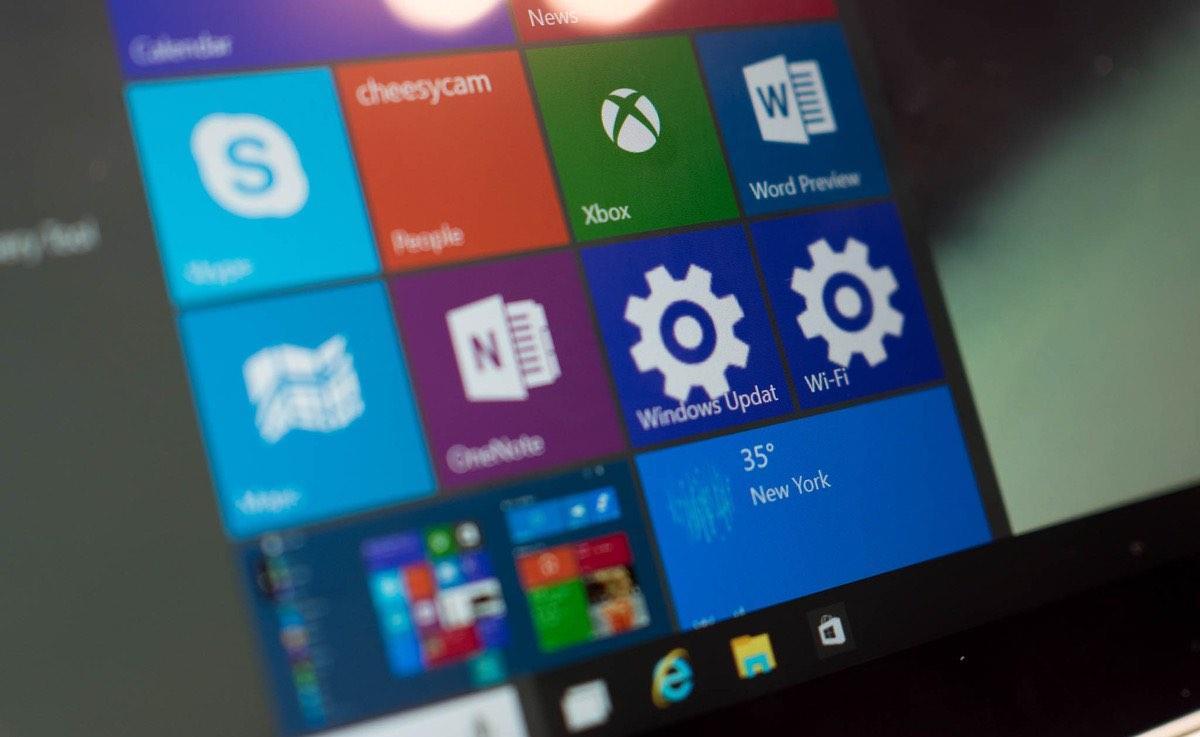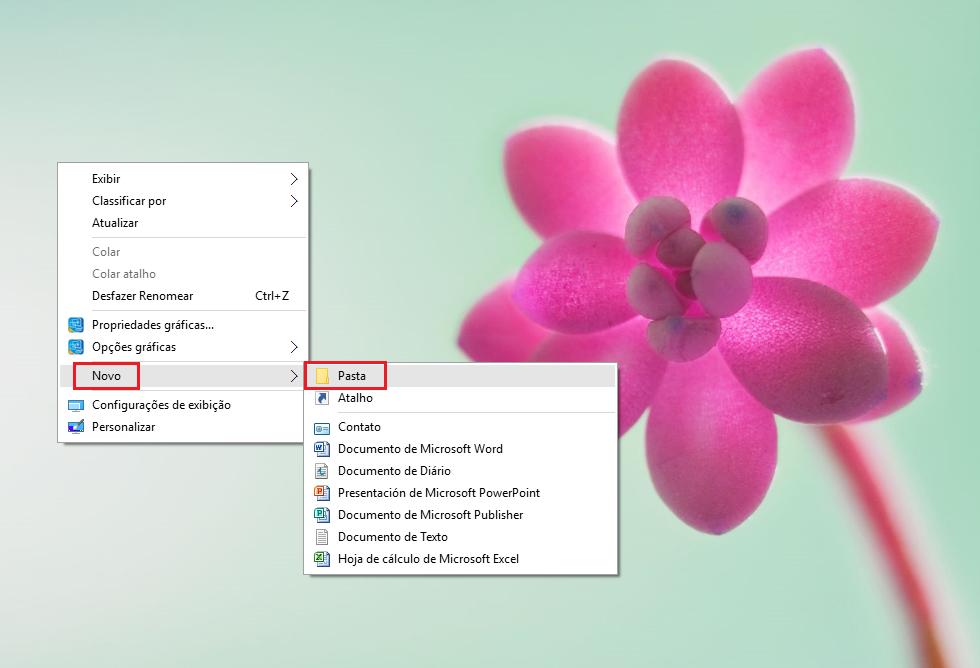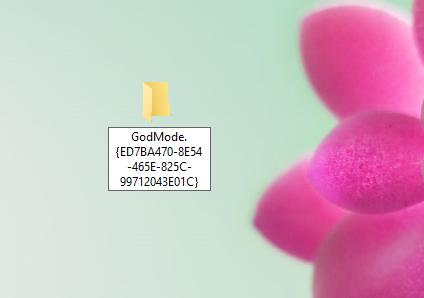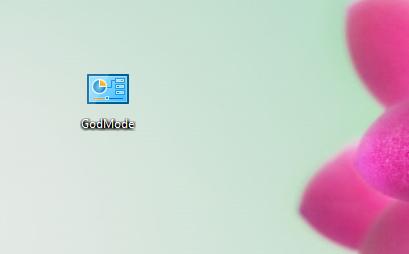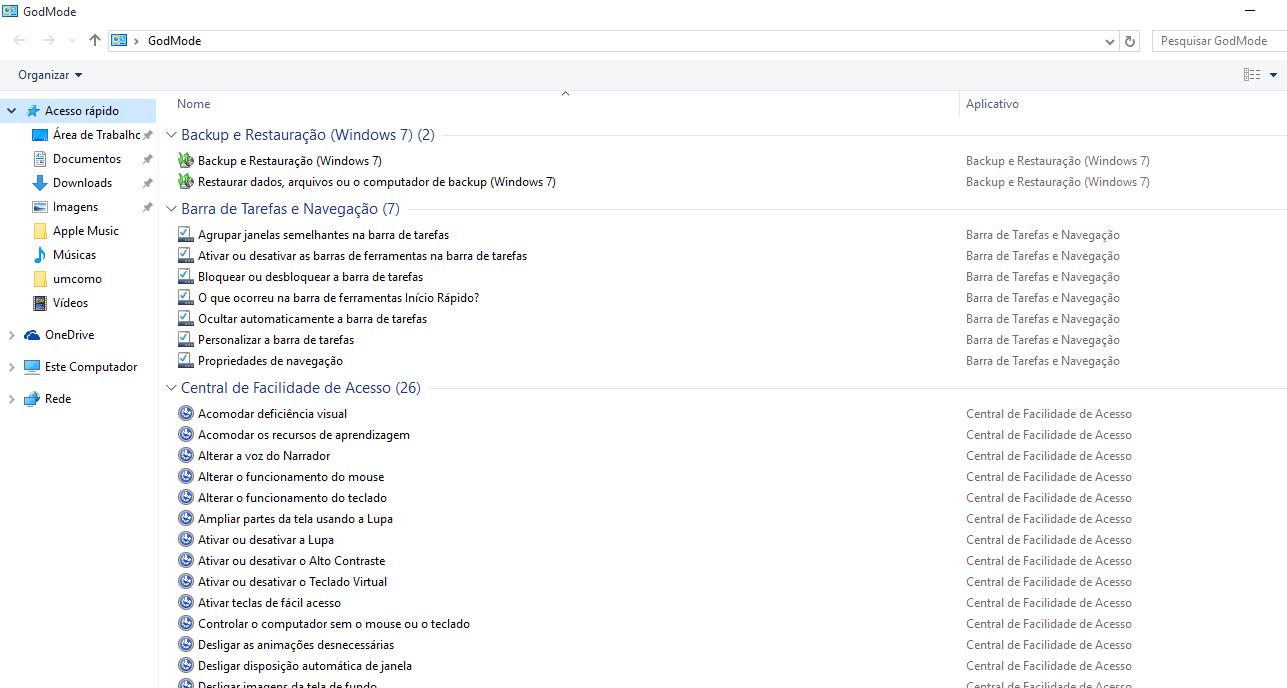Como ativar o Modo Deus no Windows 10


Já ouviu falar em GodMode ou Modo Deus? O Modo Deus já não é novidade pois já esteve presente em outras versões do Windows e também está presente no Windows 10. Basicamente o GodMode é um painel de controle especial, indicado para usuários avançados que tenham a necessidade de realizar configurações um pouco mais complexas. Esta função permite ao usuário reunir todas as configurações do sistema em apenas um lugar. Ou seja, ao invés de você andar procurando por todo o computador as diferentes configurações do sistema, você terá tudo concentrado em apenas uma pasta, todos os ajustes do Windows 10. Por isso, não perca mais tempo e aprenda neste artigo de umComo como ativar o Modo Deus no Windows 10.
Passos a seguir:
Para ativar o Modo Deus no Windows 10, comece por criar uma pasta num lugar de sua preferência, como a área de trabalho. Para criar uma pasta basta clicar com o botão do mousse em um espaço vazio e clicar em Novo - Pasta. Por enquanto deverá deixar a pasta sem nome.
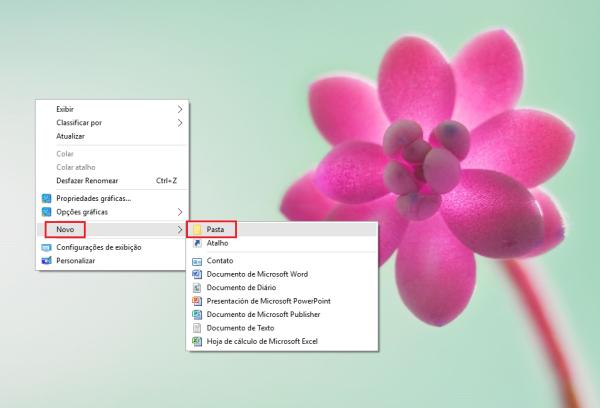
De seguida, clique com o botão direito do mousse na pasta e clique em "Renomear". Depois cole o seguinte código "GodMode.{ED7BA470-8E54-465E-825C-99712043E01C}" (sem as aspas) e clique na tecla Enter.
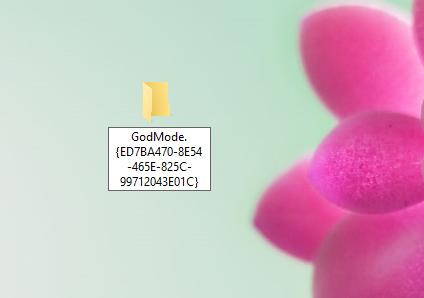
Ao fazer isso, o ícone da pasta muda completamente e o nome fica alterado apenas para GodMode, como exemplificado na imagem.
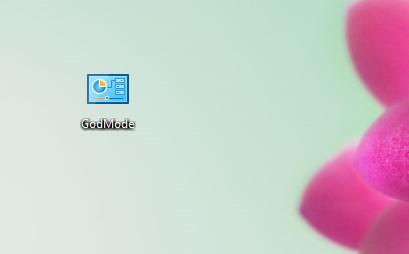
Agora dê um duplo clique sobre este novo atalho e se abrirá a janela do Modo Deus com todas as configurações do sistema. Note que, para facilitar a procura do usuário, todas as ferramentas do GodMode estão devidamente categorizadas e por ordem alfabética dentro de cada categoria. No Modo Deus do Windows 10 você poderá encontrar ajustes de aparência, vídeo, teclado, som, sistema, programas padrão, contas de usuário, ajustes de personalização e muito mais. Se desejar, pode ainda realizar uma pesquisa do que procura no canto superior direito em "Pesquisar GodMode".
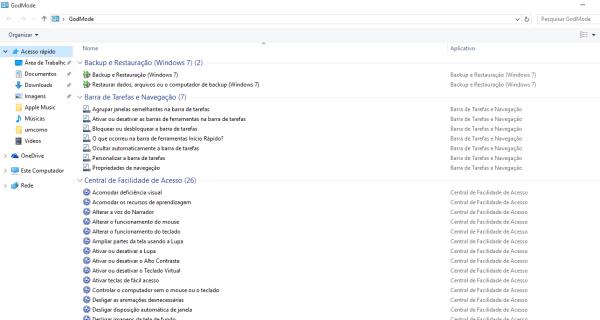
É importante referir que você não deverá alterar o nome da pasta do Modo Deus, caso contrário este atalho deixará de funcionar e você terá de fazer tudo de novo.
Se pretende ler mais artigos parecidos a Como ativar o Modo Deus no Windows 10, recomendamos que entre na nossa categoria de Computadores.